Lesezeichen wiederherstellen: Apple erweitert iCloud-Papierkorb
Über den Start des iCloud-Papierkorbes konnten wir euch im Sommer informieren. Mit Hilfe der Mitte Juni auf iCloud.com eingeführten Funktion können Anwender, die auf einem ihrer iCloud-Geräte (versehentlich) eine Datei gelöscht haben, diese im Rahmen einer von Apple gesetzten Schonfrist wiederherstellen.
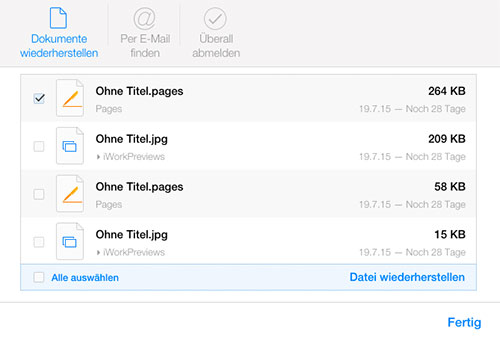
Während Apple Anfangs nur das Wiederherstellen von gelöschten Dateien zuließ, wurde der Notfall-Bereich im August auch um Optionen für das Zurücksetzen des eigenen Adress-Archives und des persönlichen Kalenders erweitert.
Nun versteht sich Apples Online-Ablage auch auf das Wiederherstellen von Lesezeichen. Auf iCloud.com könnt ihr den Bereich am Fußende der Einstellungen-Seite über die drei Links „Dateien wiederherstellen“, „Kontakte wiederherstellen“, „Kalender und Erinnerungen wiederherstellen“ sowie über den neuen Punkt „Lesezeichen wiederherstellen“ betreten.
Apple listet hier mehrere Backup-Kopien eurer Lesezeichen und gestattet das zurücksetzen mit einem Klick. Cupertino schreibt:
Wiederherstellen auf ein neues Lesezeichen-Archiv. Das Lesezeichen-Archiv, das Sie auswählen, wird die Lesezeichen auf allen ihren Geräten ersetzen. Ihre aktuellen Lesezeichen werden archiviert, damit Sie sie bei Bedarf zurückholen können.
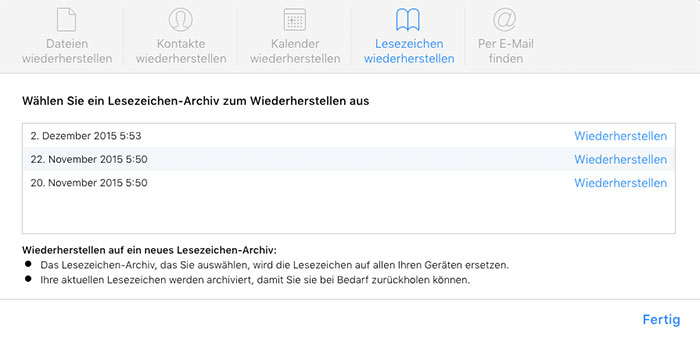
Richtig Perfekt! Wie oft verschwanden Kontakte beim fast jährlichen anlegen von neuen Devices! Wiederherstellen gerade ausprobiert und bin begeistert!
Ich kann mich über das iPad oder das iPhone nicht unter iCloud.com anmelden. Kommen immer nur die drei Möglichkeiten iCloud auf dem Gerät einrichten, iPhone suche und Freunde finden öffnen.
Auf dem iPad müsste es gehen wenn du die Desktop-Seite lädst (lange auf das „neu laden“ Symbol tippen).
Das liegt daran das es bei dir die mobile Seite ist. Das ist normal und so gewollt. Denn es ist eher für das Aufrufen über einen PC oder Mac gedacht. Es geht aber auch am iPhone oder iPad. Einfsch die Desktop Seite erzwingen. Bei iOS 9 das das Aktualisierungssymbol gedrückt halten und dann auswählen.
Leider wird die Seite auf dem 6s dann aber nicht richtig angezeigt. Kaum zu bedienen. Dran sollte Apple arbeiten. Ich habe zB nur noch mein iPhone und den Computer verkauft.
Das ist natürlich schlecht. Icloud.com ist eben normalerweise der Bereich um die icloud von einem Computer zu erreichen. Da wird nichts passieren. Ist eben nicht für mobile Geräte gedacht. Und ich hoffe ihr iPhone stürzt nicht ab. Denn ohne Computer und iTunes wirds dann nichtd mit einer Wiederherstellung.
Na super, hätte ich letzte Woche gebraucht.
Echt übel, dass keine Warnung kommt, wenn man unter iOS einen ganzen Ordner mit Lesezeichen löscht.
Wisch. Weg. Aaaaah!
Super Ihr seid meine Helden!
Ich hatte heute auf meinem iPhone bestimmte Lesezeichen, die ich auf dem Gerät nicht benötige gelöscht. Leider wusste ich nicht, das diese dann auch auf dem MacBook und iPad etc. auch gelöscht sind :-(
Alle weg, ich hätte fast geweint (aber nur fast. Ich bin ja ein harter Mann)
Aber euer Tipp hat mich gerettet. Vielen vielen Dank!!!!